Enhetslänkar
Linux
Mac
Windows
- Enhet saknas?
Google Chrome -bokmärken är enkla att sortera och komma åt från webbläsaren. Det tar bara några klick för att lägga till, ta bort och byta namn på bokmärken efter behov. Men när du behöver migrera bokmärken till en ny webbläsare kan du behöva hitta bokmärkesfilen för att överföra dem manuellt.

Chrome lagrar alla bokmärken tillsammans i en fil. Om du vill säkerhetskopiera, flytta eller komma åt dina bokmärken från enheten måste du hitta filen i ditt filsystem. Om du inte hittar bokmärkesfilen måste du ha fel mapp öppen eller ha fel användarväg. Det finns alltid i samma mapp på alla system. Mappen kan dock ligga på en annan plats baserat på operativsystemet som används, till exempel Windows 10, macOS eller en Linux -variant.
Den här artikeln innehåller olika metoder för att komma åt dina Google Chrome -bokmärken för att säkerhetskopiera dem eller importera dem till en annan webbläsare.
Så här hittar du Google Chrome -bokmärken i Windows
För att nå bokmärkesfilen i Windows måste du komma åt mappen AppData. Följ stegen för att hitta mappen:
- Öppen Utforskaren.

- Gå till C:/Användare/[YourPC] och välj Applikationsdata mapp.
Om du inte ser mappen AppData är den dold. För att komma åt den måste du ändra dina inställningar för att visa dolda mappar.
- Välj Se fliken från menyn.

- I Visa gömma alternativ, kryssa Dolda föremål.

- Välj Se fliken från menyn.
- Öppen Applikationsdata mapp.

- Klick Lokal.

- Måste Google> Chrome> Användardata.

- Välj Profil 2 mapp.
Du kan observera mappen som ”Standard”Eller”Profil 1 eller 2 …”Beroende på antalet profiler i din Google Chrome -webbläsare.
- Bläddra ner så hittar du Bokmärken fil.

Nu kan du flytta, kopiera eller radera dina Chrome -bokmärken efter eget gottfinnande.
Var finns Google Chrome -bokmärken på macOS?
Google Chrome lagrar sina bokmärken i katalogen ’Application Support’ i macOS. Din webbläsare måste vara inställd på visa dolda mappar i macOS. Du hittar den här katalogen via ’Terminal’.
Skriv kommandoraden: /Användare/
Om mappen är dold kan du fortfarande komma åt den med Finder. Här är vad du bör göra:
- Öppen Upphittare.

- Navigera till Användare/
/ .
- Om du inte ser en Bibliotek katalog, tryck på Kommando + Skift + punkt knappar för att stänga av dolda mappar. Alternativt, om du vill komma åt biblioteksfilerna direkt, håll kvar Alt innan du väljer Gå meny.

- Gå till Bibliotek> Applikationssupport.

- Hitta Google och klicka på den.

- Klicka nu på Krom.

- Gå in i Standard mapp.

Här bör du se en ”Bokmärken” -fil som innehåller alla dina Chrome -bokmärken.
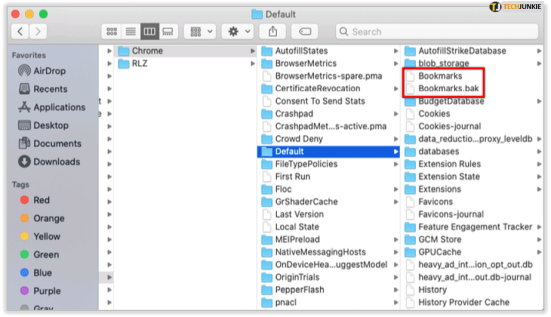
Var lagras Google Chrome -bokmärken i Linux?
Om du använder Linux kan du komma åt filerna med dessa steg.
- Tryck Ctrl + Alt + T att öppna Terminal.

- Skriv den här sökvägen i terminalfönstret:
/home/<your username>/.config/google-chrome/Default/
Eller beroende på vilken version av Chrome du använder kan du behöva denna sökväg istället:
/home/<your username>/.config/chromium/Default/
- Tryck Stiga på och du kommer åt mappen med din bokmärkesfil.
Om du inte kan komma åt filens sökväg/mapp måste du klicka på ”Visa dolda filer” i menyn i webbläsaren.
Exportera Chrome -bokmärken som en HTML -fil
Om du inte vill navigera genom dolda filer och systemfiler kan du fortfarande komma till dina Google Chrome -bokmärken genom att exportera dem som en HTML -fil.
För att exportera dina bokmärken måste du:
- Öppen Google Chrome.

- Klicka på tre vertikala prickar i det övre högra hörnet av Chrome-fönstret.

- Håll muspekaren över Bokmärken alternativ.

- Klicka på Bokmärkehanterare.

- Klicka på Organisera ikonen (de tre vertikala vita prickarna under Mer ikon).

- Klick Exportera bokmärken. Nu kan du välja en målmapp för din fil.

Det är enkelt att importera den här filen till en annan webbläsare.
- Följ steg 1-5 och istället för Exportera, klick Importera.
- Välj sedan destinationen för filen och klicka på Öppen. Denna åtgärd kommer att lägga till alla sparade bokmärken till de befintliga.
Kan du inte hitta filen eller exportera bokmärken?
Om du av någon anledning inte hittar din bokmärkesfil i de nämnda mapparna eller om du har problem med att exportera en HMTL -fil kan du lägga upp en fråga på Googles support.
Ibland är problemet ett fel i din Google Chrome -profil eller nuvarande OS -tillstånd, eller det kan finnas en annan typ av fel. Om så är fallet, försök starta om datorn och försök igen eller kontakta någon från kundteamet, som tar över och leder dig till en lösning.
Hämtmat
Även om du kanske måste ändra vissa inställningar för att visa dolda mappar, kan du enkelt hitta din bokmärkesfil på de flesta enheter och operativsystem. Om det inte räcker att exportera dina bokmärken, nu vet du var filen ligger så att du kan skapa en kopia av filen när det behövs.
Har du några problem med att hitta dina bokmärken? Känner du till ett annat sätt att hitta dina Chrome -bokmärken? Dela dina tankar och erfarenheter i kommentarerna nedan.




















